3.F. Cuestionarios
3.F. Cuestionarios
Cuestionarios y bancos de preguntas.
4. Tipos de preguntas
4.2. Respuesta corta
Este tipo de preguntas requieren que el alumno conteste con una palabra o frase corta a un enunciado propuesto.
Tienen el inconveniente de que la solución dada debe ajustarse exactamente a la del profesor, el cuál elabora una lista de respuestas aceptadas.
Los textos de las respuestas pueden usar como comodín el carácter asterisco ('*'). De esta forma, si escribimos "educa*", se aceptarán como respuestas válidas las palabras "educación", "educar", "educando"... Si necesitamos escribir realmente el símbolo '*', no como comodín, usaremos la cadena de texto "\*".
Se pueden introducir varias palabras o frases sinónimas y darles a todas una calificación del 100%. Se pueden incluir también respuestas "no del todo correctas" con una calificación menor.
Para crear una pregunta de respuesta corta hay que seguir los siguientes pasos:
1. Al igual que para el resto de tipos de preguntas, y como hemos visto para las preguntas de tipo 'Opción múltiple', lo primero será establecer la 'Categoría' a la que pertenecerá la pregunta, el 'Nombre de la pregunta' y el 'Texto de la pregunta' o enunciado que se mostrará al alumno. Así mismo estableceremos la 'Puntuación' de la pregunta y, si es necesario, la 'Retroalimentación general' (texto que se mostrará siempre al alumno, independientemente del resultado de su respuesta).
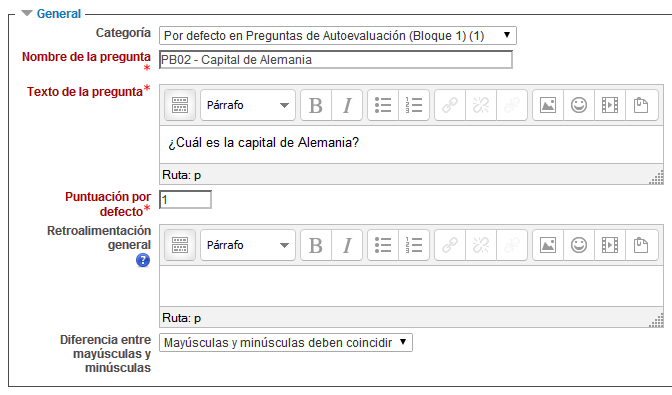
2. Usando la opción 'Diferencia entre mayúsculas y minúsculas' decidiremos si se debe distinguir entre mayúsculas y minúsculas al comparar la respuesta dada por el alumno con la respuesta correcta establecida por el profesor.
3. Indicar las soluciones válidas en los campos 'Respuesta 1', 'Respuesta 2'... y asignar a cada una de ellas una 'Calificación' o peso (es posible asignar pesos distintos, para obtener mayor o menor puntuación en función de la respuesta dada). Se pueden añadir tantos campos de 'Respuesta' como sea necesario. También añadiremos aquí la 'Retroalimentación' o texto de apoyo para cada una de las respuestas.
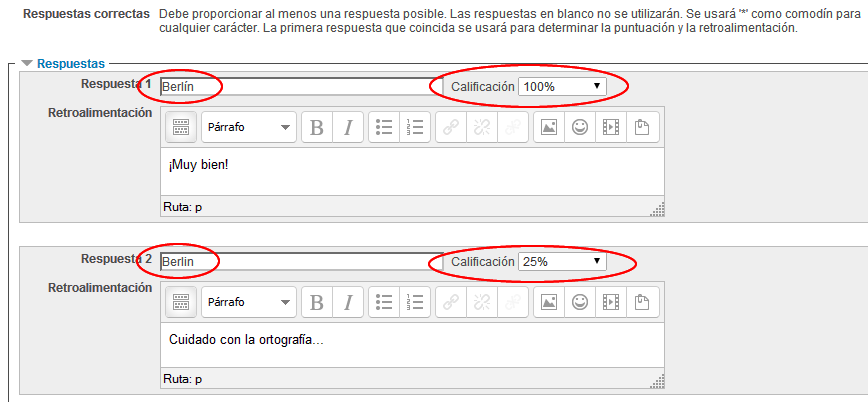
4. En el apartado 'Configuración para múltiples intentos', se pueden incluir 'Pistas' en la pregunta, que le aparecerán al alumno cada vez que conteste a la misma (la pista 1 se mostrará después de contestar mal la primera vez, la pista 2 después de contestar mal la segunda vez, etc.), en caso de configurar el cuestionario con el modo 'Interactivo con varios intentos'. También se define aquí la penalización que tendrá cada intento incorrecto (en caso de que se pueda repetir).
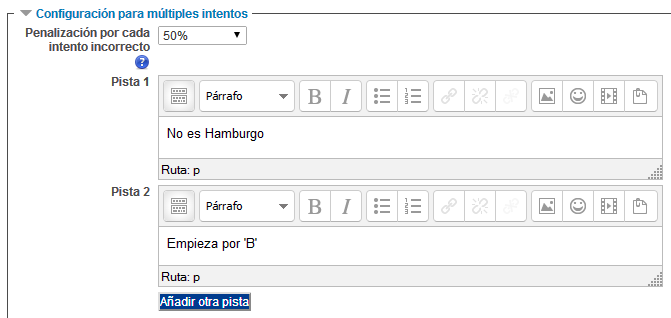
5. Una vez creada y configurada, pulsaremos sobre 'Guardar cambios'.